Примечание
На платформах Macintosh вместо Ctrl используйте ключ Command (⌘).
Эти операции применяются при редактировании сценариев или датчиков на Scenario Canvas или Sensor Canvas панелях, соответственно.
| Задача | Действие |
|---|---|
| Отрезайте дорогу, актёра, барьер или датчик | Ctrl+X |
| Скопируйте дорогу, актёра, барьер или датчик | Ctrl+C |
| Вставьте дорогу, актёра, барьер или датчик | Ctrl+V |
| Удалите дорогу, актёра, барьер или датчик | Delete |
| Undo | Ctrl+Z |
| Сделать заново | Ctrl+Y |
| Изменение или изменение масштаба | Прокрутка колеса |
Эти операции применяются при добавлении или редактировании дорог на панели Scenario Canvas.
| Задача | Действие |
|---|---|
| Двигайте дорогу на один метр в любом направлении | Вверх, вниз, влево и вправо стрелы |
| Совершите дорогу к холсту в центре дороги с последним кликом мыши | Нажмите Enter или щелкните правой кнопкой мыши в холсте во время создания дороги |
| Сделайте дорогу к холсту и создайте центр дороги в текущем месте | Дважды кликните в холсте во время создания дороги Новый центр дороги фиксируется в точке, где вы дважды кликните. |
| Выход из режима редактирования дорог и удаление любых дорожных центров, добавленных во время редактирования | Esc |
| Добавьте центр дороги к существующей дороге | Дважды кликните выбранную дорогу в точке, где необходимо добавить центр дороги |
Эти операции применяются после добавления актёров на панель Scenario Canvas.
| Задача | Действие |
|---|---|
| Выбор актёра | Щелкнуть |
| Выбор нескольких актёров | Ctrl + нажатие кнопки Кроме того, удерживайте Shift и рисуйте рамку вокруг актёров, которых вы хотите выбрать. Чтобы выбрать актёра, источник актёра должно быть внутри рамки.
|
| Выравнивание актёров по выбранной размерности | Щелкните правой кнопкой мыши одного из выбранных актёров и выберите один из опций в Align Actors меню. Можно выровнять актёры вдоль их верхней, нижней, левой или правой сторон, или вдоль их горизонтальных или вертикальных центров. Этот рисунок показывает актёров, выровненных вдоль своей левой оси.
|
| Равномерное распределение выбранных актёров по дороге | Щелкните правой кнопкой мыши одного из выбранных актёров и выберите один из опций в Distribute Actors меню. Можно распределять актёров по горизонтали или по вертикали. Этот рисунок показывает актёров, распределенных по вертикали вдоль дороги.
|
| Перемещение выбранных актёров на 1 метр в любом направлении | Вверх, вниз, влево и вправо стрелы |
| Перемещение выбранных актёров на 0,1 метра в любом направлении | Удерживайте Ctrl и используйте стрелы вверх, вниз, влево и вправо |
Эти операции применяются после выбора актёра на панели Scenario Canvas и щелчка правой кнопкой мыши актёра, чтобы добавить путевые точки траектории. Если вы выбираете несколько актёров, эти операции отключаются.
| Задача | Действие |
|---|---|
| Зафиксировать траекторию к холсту в последней щелкнутой точке пути | При создании траектории нажмите Enter или правую кнопку мыши |
| Зафиксировать траекторию актёра на холсте и создать путевую точку в текущем месте | Дважды кликните в холсте при создании траектории Новая путевая точка фиксируется в точке, где вы дважды кликните. |
| Выход из режима редактирования траектории и удаление всех добавленных путевых точек во время редактирования | Esc |
| Добавьте путевую точку к существующей траектории | Дважды кликните выбранного актёра в точке, где вы хотите добавить путевую точку |
Добавьте путевые точки прямого движения к траектории | Нажмите Ctrl+F и добавьте новые путевые точки |
| Добавьте точки пути обратного движения к траектории | Нажмите Ctrl+R и добавьте новые путевые точки к траектории |
Эти операции применяются к актерам на панели Scenario Canvas, у которых еще нет заданных траекторий. Чтобы изменить существующие траектории для выбранного актёра, в интерактивном режиме перемещайте точки пути актёра. Кроме того, на панели Actors измените значения рыскания в таблице Waypoints, Speeds, Wait Times, and Yaw.
Чтобы в интерактивном режиме повернуть актёра, у которого еще нет траектории, наведите указатель мыши на актёра и выберите виджет вращения актёра.
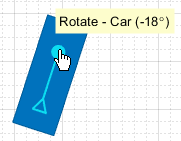
Если вы не видите этот виджет, попробуйте изменить масштаб.
Кроме того, щелкните на панели, чтобы выбрать актёра, которого нужно повернуть, и использовать эти горячие клавиши.
Если выбрано несколько актёров, эти операции применяются ко всем выбранным актерам.
| Задача | Действие |
|---|---|
| Вращайте актёра на 1 степень по часовой стрелке | Удерживайте Alt и нажмите клавишу со стрелой вправо |
| Вращайте актёра на 1 степень против часовой стрелки | Удерживайте Alt и нажмите клавишу со стрелой влево |
| Вращайте актёра на 15 степени по часовой стрелке | Удерживайте Alt+Ctrl и нажмите клавишу со стрелой вправо |
| Вращайте актёр на 15 степени против часовой стрелки | Удерживайте Alt+Ctrl и нажмите клавишу со стрелой влево |
| Установите вращение актёра на 0 степени | Удерживайте Alt и нажмите клавишу со стрелой вверх |
| Установите вращение актёра на 180 степени | Удерживайте Alt и нажмите клавишу со стрелой вниз |
Эта операция применяется, когда, по меньшей мере, один актёр в сценарии вождения имеет заданное время ожидания или не по умолчанию время порождения или демпфирования. Чтобы задать время ожидания или время нереста и демпфирования для актёра, используйте параметр wait (s) в параметре Waypoints, Speeds, Wait Times, and Yaw table или Actor spawn and despawn, соответственно.
| Задача | Действие |
|---|---|
| Предварительный просмотр времени прибытия актёра на путевые точки | Указание на путевую точку вдоль траектории действия актёра
|
Эти операции применяются, в то время как Вы добавляете барьеры для Scenario Canvas панель, используя Add Actor> Jersey Barrier или Add Actor> Guardrail.
| Задача | Действие |
|---|---|
| Добавьте барьер к одному ребру дороги. | Одно Click на подсвеченном ребре дороги. |
| Добавьте барьеры к нескольким ребрам дороги. | Ctrl+Click на подсвеченном ребре дороги. Продолжите добавлять барьеры к нескольким ребрам дорог по мере необходимости. |
| Выберите несколько сегментов дороги на одной стороне дороги. | Shift+Click на ребре дороги. Если какие-либо пересечения существуют, барьеры не будут добавлены к области пересечения. |
Эти операции применяются после выбора датчика на панели Sensor Canvas.
| Задача | Действие |
|---|---|
| Отменить вращение датчика, продолжая вращать его. | Esc |
| Задача | Действие |
|---|---|
| Откройте файл сценария | Ctrl+O |
| Сохраните файл сценария | Ctrl+S |